dominios de tráfico virtuales basados en MAC
Puede asociar un dominio de tráfico a una dirección MAC virtual en lugar de a las VLAN. A continuación, NetScaler envía la dirección MAC virtual del dominio de tráfico en todas las respuestas a las consultas ARP para las entidades de red de ese dominio. Como resultado, el ADC puede segregar el tráfico entrante posterior para diferentes dominios de tráfico en función de la dirección MAC de destino, ya que la dirección MAC de destino es la dirección MAC virtual de un dominio de tráfico. Después de crear entidades en un dominio de tráfico, puede administrarlas y supervisarlas fácilmente realizando operaciones a nivel de dominio de tráfico.
Considere un ejemplo en el que se configuran dos dominios de tráfico, con los ID 1 y 2, en el dispositivo NetScaler NS1. El NetScaler crea una dirección MAC virtual (MAC1 virtual) y la asocia al dominio de tráfico 1. Del mismo modo, NetScaler creó otra dirección MAC virtual (MAC2 virtual) y la asoció al dominio de tráfico 2.
En el dominio de tráfico 1, el servidor virtual de equilibrio de carga LBVS-TD1 está configurado para equilibrar la carga del tráfico entre los servidores S1 y S2. En el dispositivo NetScaler, los servidores S1 y S2 están representados por los servicios SVC1-TD1 y SVC2-TD1, respectivamente. Se configura una dirección IP de subred (SNIP) SNIP1 para permitir que NetScaler se comunique con S1 y S2. Como la MAC1 virtual está asociada al dominio de tráfico 1, el dispositivo envía la MAC1 virtual como dirección MAC en todos los anuncios de ARP y las respuestas de ARP para el LBVS-TD1 y el SNIP1.
Del mismo modo, en el dominio de tráfico 2, el servidor virtual de equilibrio de carga LBVS-TD2 está configurado para equilibrar la carga del tráfico en S3 y S4. En el dispositivo NetScaler, los servidores S3 y S4 están representados por los servicios SVC3-TD2 y SVC4-TD2, respectivamente. La dirección SNIP SNIP2 está configurada para permitir que NetScaler se comunique con S3 y S4. Dado que el MAC2 virtual está asociado con el dominio de tráfico 2, el dispositivo envía el MAC2 virtual como dirección MAC en todos los anuncios ARP y las respuestas ARP para LBVS-TD2 y SNIP2.
NetScaler segrega el tráfico entrante subsiguiente para los dominios de tráfico 1 o 2 en función de la dirección MAC de destino, si la dirección MAC de destino es MAC1 virtual o MAC2 virtual. 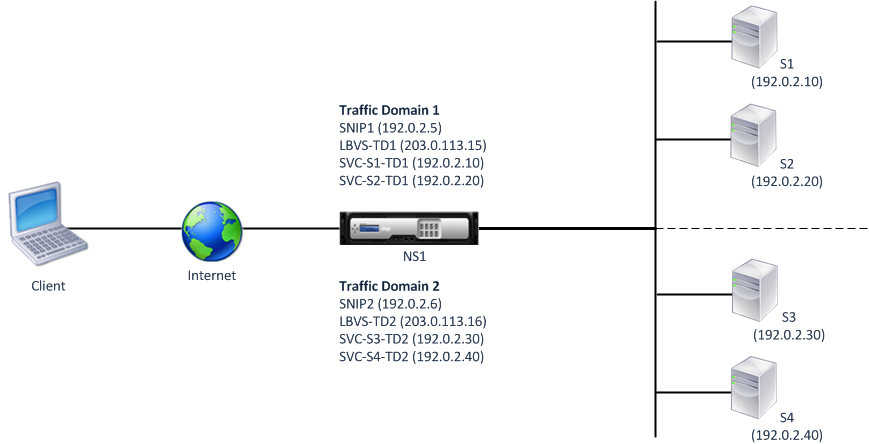
En la tabla siguiente se enumeran los ajustes utilizados en el ejemplo: Configuración de ejemplo de dominio de tráfico basada en MAC virtual.
Antes de comenzar
Los siguientes son puntos a tener en cuenta antes de configurar el dominio de tráfico virtual basado en MAC:
- los dominios de tráfico virtuales basados en MAC son la forma más sencilla de lograr la segregación del tráfico de red.
- Dado que los dominios de tráfico basados en MAC virtuales segregan el tráfico de red en función de las direcciones MAC virtuales y no de las VLAN, no puede crear direcciones IP duplicadas en diferentes dominios de tráfico basados en MAC virtuales en un NetScaler.
- los dominios de tráfico virtuales basados en MAC no funcionan cuando NetScaler se implementa únicamente en modo L2.
- Los dominios de tráfico basados en VLAN y MAC virtual pueden coexistir en un NetScaler. Los dominios de tráfico basados en MAC virtuales en realidad se ejecutan en todas las VLAN que no están enlazadas a ningún dominio de tráfico basado en VLAN.
Pasos de configuración
La configuración de un dominio de tráfico virtual basado en MAC en un dispositivo NetScaler consiste en las siguientes tareas:
- Cree una entidad de dominio de tráfico y habilite la opción MAC virtual. Cree una entidad de dominio de tráfico identificada de forma única mediante un ID, que es un valor entero, y luego habilite la opción MAC virtual. Tras crear la entidad de dominio de tráfico, NetScaler crea una dirección MAC virtual y, a continuación, la asocia a la entidad del dominio de tráfico.
- Cree entidades de entidad en el dominio del tráfico. Cree las entidades de entidad necesarias en el dominio del tráfico especificando el identificador del dominio de tráfico (td) al configurar estas entidades de entidad. Las entidades de red propiedad de NetScaler creadas en un dominio de tráfico virtual basado en MAC están asociadas a la dirección MAC virtual, que está asociada al dominio de tráfico. A continuación, NetScaler envía la dirección MAC virtual del dominio de tráfico en anuncios de ARP y respuestas ARP para estas entidades de red.
Procedimientos de la CLI
Para crear un dominio de tráfico virtual basado en MAC mediante la CLI:
En la línea de comandos, escriba:
- agregar ns TrafficDomain <td> [-vmac (ACTIVADO | DESHABILITADO)]
- mostrar ns trafficdomain <td>
Para configurar una dirección SNIP mediante la CLI:
En la línea de comandos, escriba:
- agregar ns ip <IPAddress><netmask>-type SNIP —td <id>
- muéstranos IP <IPAddress>-td <id>
Para crear un servicio mediante la CLI:
En la línea de comandos, escriba:
- agregar servicio <name><IP><serviceType><port>-td <id>
- show service <name>-td <id>
Para crear un servidor virtual de equilibrio de carga y enlazar servicios a él mediante la CLI:
En la línea de comandos, escriba:
- agregar lb vserver <name><serviceType><IPAddress><port>-td <id>
- vincular lb vserver <name><serviceName>
- <name>mostrar lb vserver -td <id>
Ejemplo:
> add ns trafficDomain 1 -vmac ENABLED
Done
> add ns trafficDomain 2 -vmac ENABLED
Done
> add ns ip 192.0.2.5 255.255.255.0 -type -SNIP -td 1
Done
> add service SVC-S1-TD1 192.0.2.10 HTTP 80 -td 1
Done
> add service SVC-S2-TD1 192.0.2.20 HTTP 80 -td 1
Done
> add lb vserver LBVS-TD1 HTTP 203.0.113.15 80 -td 1
Done
> bind lb vserver LBVS-TD1 SVC-S1-TD1
Done
> bind lb vserver LBVS-TD1 SVC-S2-TD1
Done
> add ns ip 192.0.2.6 255.255.255.0 -type -SNIP -td 2
Done
> add service SVC-S3-TD2 192.0.2.30 HTTP 80 -td 2
Done
> add service SVC-S4-TD2 192.0.2.40 HTTP 80 -td 2
Done
> add lb vserver LBVS-TD1 HTTP 203.0.113.16 80 -td 1
Done
> bind lb vserver LBVS-TD2 SVC-S3-TD2
Done
> bind lb vserver LBVS-TD2 SVC-S3-TD2
Done
<!--NeedCopy-->
Procedimientos de GUI
Para crear un dominio de tráfico virtual basado en MAC mediante la interfaz gráfica de usuario:
- Vaya a Sistema > Red > Interfaces.
- En el panel de detalles, haga clic en Agregar.
- En la página Crear dominio de tráfico, defina los siguientes parámetros:
- ID de dominio de tráfico*
- Habilitar Mac
- Haga clic en Create.
Para configurar una dirección SNIP mediante la interfaz gráfica de usuario:
- Vaya a Sistema > Red > IPs > IPv4
- Vaya a Red > IPs > IPv4
- En el panel de detalles, haga clic en Agregar
- En la página Crear IP, defina los siguientes parámetros. Para obtener una descripción de un parámetro, coloque el cursor del cursor sobre el campo correspondiente.
- Dirección IP
- Máscara de red
- Tipo de IP
- ID de dominio de tráfico
- Haga clic en Create.
Para crear un servicio mediante la interfaz gráfica de usuario:
- Vaya a Administración de Tráfico > Equilibrio de carga > Servicios.
- En el panel de detalles, haga clic en Agregar.
- En la página de configuración básica, defina los siguientes parámetros. Para obtener una descripción de un parámetro, coloque el cursor del cursor sobre el campo correspondiente.
- Nombre del servicio
- Servidor
- Protocolo
- Puerto
- ID de dominio de tráfico
- Haga clic en Continuar y, a continuación, en Listo.
- Repita los pasos 2 a 4 para crear otro servicio.
- Haga clic en Cerrar.
Para crear un servidor virtual de equilibrio de carga y vincular servicios a él mediante la interfaz gráfica de usuario:
- Vaya a Administración del tráfico > Equilibrio de carga > Servidores virtuales.
- En el panel Servidores virtuales de equilibrio de carga, haga clic en Agregar.
- En el cuadro de diálogo Crear servidores virtuales (equilibrio de carga), defina los siguientes parámetros. Para obtener una descripción de un parámetro, coloque el cursor del cursor sobre el campo correspondiente.
- Name
- Dirección IP
- Protocolo
- Puerto
- ID de dominio de tráfico
- Haga clic en Continuar y, en el panel de servicio, en >.
- En la página Servicio, haga clic en Insertar y, a continuación, active la casilla de verificación de los servicios que desee vincular al servidor virtual.
- Haga clic en Continuar y, a continuación, en Listo.
- Repita los pasos 2 a 5 para crear otro servidor virtual